
凡是经常接触电脑的朋友都知道鼠标这个设备是必不可少的,不过长期使用的鼠标也容易出现这样或者那样的问题,比如鼠标右键失灵、鼠标单击变双击以及反应迟钝等等,下面小编将与大家分享下鼠标灵敏度怎么调,供参考。
首先我们来看看为什么有些朋友会问到要调节鼠标灵敏度的问题?小编认为很多玩游戏的人对鼠标灵敏度有一定要求,比如我们需要连续快速的单击与双击大挂等等,某些游戏鼠标就具有专门的调节按钮,很方便,不过对于多数朋友来说使用的都是普通鼠标,另外鼠标长期使用也容易导致鼠标反应迟钝,那么这两种情况我们可以通过调节鼠标灵敏度来得到较好的解决。
鼠标灵敏度怎么调,方法如下:
从电脑桌面左下角的开始里找到控制面板--打印机和其它硬件,如下图:

控制面板中找到打印机和其它硬件
如上图,点击进入“打印机和其它硬件”后即可找到鼠标,之后我们点击“鼠标”即会弹出鼠标设置对话框,里面即可设置鼠标灵敏度了,操作如下:
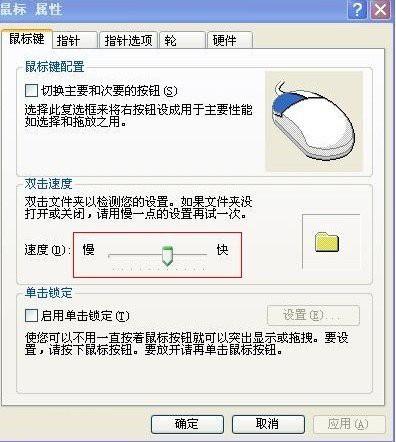
电脑常识
鼠标灵敏度调节设置
如上图,在双击速度下面就有一个灵敏度速度调节杆,越往右边移动调节则说明灵敏度越高,大家可以多测试几次,调节到最适合自己为止即可,其实调节鼠标灵敏度只需要以上两步即可实现非常简单,觉得自己鼠标不够灵敏的朋友可以自己动手去调节下。

打造万能Windows封装包 封装软件包
打造万能Windows封装包 对于那些经常需要给朋友攒机或者重新安装操作系统的电脑高手来说,每次安装Windows系统所经历的漫长等待无异于一次折磨。虽然身边有(68)人阅读时间:2024-10-07
修改注册表加快Windows(修改注册表加快网速)
修改注册表加快Windows 7关机速度 关机更迅速,操作简单方便,何乐而不为呢! 在Windows7系统的“开始”菜单的搜索框中输入“regedit”打开注册(64)人阅读时间:2024-10-07
windows关闭默认共享(windows7关闭默认共享)
windows关闭默认共享 一、运行–CMD–net share 会显示你的电脑的共享情况 二、如果有些没有关闭:net share c$ /d net sha(51)人阅读时间:2024-10-07
windows安装redis缓存使用图文教程(window 安装redis)
windows安装redis缓存使用图文教程 下载安装 通过https://github.com/mythz/redis-windows这里可以直接下载,然后解(54)人阅读时间:2024-10-07打造万能Windows封装包 封装软件包
 打造万能Windows封装包 对于那些经常需要给朋友攒机或者重新安装操作系统的电脑高手来说,每次安装Windows系统所经历的漫长等待无异于一次折磨。虽然身边有..2024-10-07
打造万能Windows封装包 对于那些经常需要给朋友攒机或者重新安装操作系统的电脑高手来说,每次安装Windows系统所经历的漫长等待无异于一次折磨。虽然身边有..2024-10-07修改注册表加快Windows(修改注册表加快网速)
 修改注册表加快Windows 7关机速度 关机更迅速,操作简单方便,何乐而不为呢! 在Windows7系统的“开始”菜单的搜索框中输入“regedit”打开注册..2024-10-07
修改注册表加快Windows 7关机速度 关机更迅速,操作简单方便,何乐而不为呢! 在Windows7系统的“开始”菜单的搜索框中输入“regedit”打开注册..2024-10-07windows关闭默认共享(windows7关闭默认共享)
 windows关闭默认共享 一、运行–CMD–net share 会显示你的电脑的共享情况 二、如果有些没有关闭:net share c$ /d net sha..2024-10-07
windows关闭默认共享 一、运行–CMD–net share 会显示你的电脑的共享情况 二、如果有些没有关闭:net share c$ /d net sha..2024-10-07windows安装redis缓存使用图文教程(window 安装redis)
 windows安装redis缓存使用图文教程 下载安装 通过https://github.com/mythz/redis-windows这里可以直接下载,然后解..2024-10-07
windows安装redis缓存使用图文教程 下载安装 通过https://github.com/mythz/redis-windows这里可以直接下载,然后解..2024-10-07